
সুচিপত্র:
- ধাপ 1: আপনার প্রয়োজনীয় জিনিসগুলি
- ধাপ 2: চ্ছিক: যেকোন কিছুর জন্য আপনার রাস্পবেরি পাই প্রস্তুত করুন
- ধাপ 3: আপনার কার্ডবোর্ড ক্যামেরা ফ্রেম কাটা
- ধাপ 4: আপনার টাচস্ক্রিন প্রস্তুত এবং মাউন্ট করা
- ধাপ 5: আপনার ক্যামেরা মডিউল প্রস্তুত এবং মাউন্ট করা
- ধাপ 6: আপনার থার্মাল প্রিন্টার প্রস্তুত এবং মাউন্ট করা
- ধাপ 7: আপনার সুইচ প্রস্তুত এবং মাউন্ট করা
- ধাপ 8: আপনার প্রিন্টার ইনস্টল করা
- ধাপ 9: ছবি তোলার স্ক্রিপ্ট ইনস্টল করুন
- ধাপ 10: বুটে ক্যামেরা সফটওয়্যার শুরু করা
- ধাপ 11: আপনি আরো জানতে চান?
- লেখক John Day [email protected].
- Public 2024-01-30 08:01.
- সর্বশেষ পরিবর্তিত 2025-01-23 14:36.

আপনি কি আপনার পুরানো পোলারয়েড তাত্ক্ষণিক ক্যামেরা, অথবা আপনার পুরানো গেমবয় ক্লাসিকের কালো এবং সাদা ক্যামেরাটি মিস করছেন? তাই আমরা কি, যখন আমরা সত্যিই নস্টালজিক অনুভব করি! এই নির্দেশনায়, আমরা আপনাকে দেখাব কিভাবে রাস্পবেরি পাই, একটি পাই ক্যামেরা এবং স্ক্রিন এবং কিছু ইলেকট্রনিক্স এবং একগুচ্ছ কার্ডবোর্ড ব্যবহার করে আপনার নিজের তাত্ক্ষণিক ক্যামেরা তৈরি করতে হয়!
ধাপ 1: আপনার প্রয়োজনীয় জিনিসগুলি


এই প্রকল্পের জন্য, আমরা নিম্নলিখিত সরবরাহগুলি ব্যবহার করেছি:
- মাইক্রোএসডি কার্ড সহ একটি রাস্পবেরি পাই 3 বি বা 3 বি+ (এই মডেলটি আমাদের তৈরির জন্য, তবে এই প্রকল্পটি অন্যান্য রাস্পবেরি পাই মডেলের সাথে কাজ করা উচিত)
- একটি রাস্পবেরি পাই ক্যামেরা মডিউল
- একটি 3 amp, 5V microUSB পাওয়ার সাপ্লাই
- একটি অফিসিয়াল রাস্পবেরি পাই টাচস্ক্রিন
- একটি ইউএসবি থার্মাল প্রিন্টার - আমরা অ্যাডাফ্রুট এর ক্ষুদ্র তাপীয় 3 ডি প্রিন্টার ব্যবহার করেছি
- একটি সুইচ - আমরা একটি পূর্ববর্তী প্রকল্প থেকে Adafruit এর তোরণ বোতাম ব্যবহার, কিন্তু কোন সুইচ করবে
আমরা নিম্নলিখিত সরঞ্জামগুলিও ব্যবহার করেছি:
- একটি তৃতীয় হাত সরঞ্জাম, আপনি ইলেকট্রনিক্স রাখা যখন আপনি ঝাল
- প্লায়ার - সমতল, নিডেনলোজ এবং কাটিং ধরনের
- ওয়্যার স্ট্রিপার - ওয়্যারিং প্রিপার করার সময় বাঁচাতে
- একটি সোল্ডারিং লোহা এবং ঝাল
ধাপ 2: চ্ছিক: যেকোন কিছুর জন্য আপনার রাস্পবেরি পাই প্রস্তুত করুন
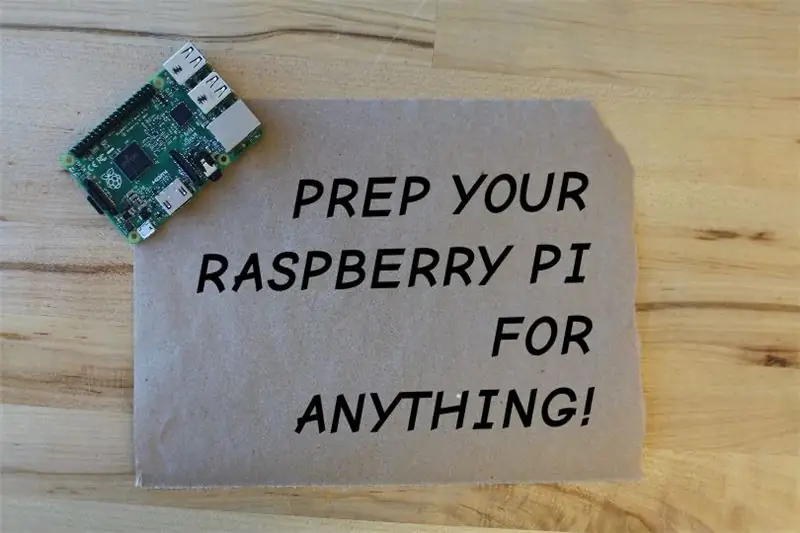
এই নির্দেশের জন্য, আমরা আমাদের পূর্ববর্তী টিউটোরিয়াল ব্যবহার করে প্রস্তুত একটি রাস্পবেরি পাই ব্যবহার করব। আপনি যদি শুরু থেকে শুরু করেন, আমরা মোটামুটি একই সেটআপ ব্যবহার করছি তা নিশ্চিত করার এটি একটি দুর্দান্ত উপায়।
যদি আপনি চান তবে এই রাস্তার সাথে আপনার রাস্পবেরি পাই সেটআপ করতে নির্দ্বিধায়, তারপর আমাদের থার্মাল প্রিন্টার ক্যামেরা প্রকল্পটি চালিয়ে যেতে এখানে ফিরে আসুন!
ধাপ 3: আপনার কার্ডবোর্ড ক্যামেরা ফ্রেম কাটা


আমরা একটি কার্ডবোর্ড ফ্রেম ডিজাইন করেছি যাতে আমরা আমাদের ক্যামেরাটি যেখানে প্রয়োজন সেখানে সহজেই সরাতে পারি - উদাহরণস্বরূপ, যদি আপনার আরও ভাল আলোর প্রয়োজন হয় বা এটি একটি ইভেন্টে নিতে হয়।
আপনি গিথুব থেকে লেজার কাটার জন্য ভেক্টর ফাইল ডাউনলোড করতে পারেন, অথবা আপনি এটি একটি এক্স-অ্যাক্টো ব্লেড বা বক্স কাটার দিয়ে আপনার নিজের কাটার জন্য একটি গাইড হিসাবে ব্যবহার করতে পারেন। এই নির্দেশের জন্য, আমরা ধরে নেব আপনি আমাদের কার্ডবোর্ড ফ্রেম ব্যবহার করছেন!
ধাপ 4: আপনার টাচস্ক্রিন প্রস্তুত এবং মাউন্ট করা



আপনার টাচস্ক্রিন বক্সটি খুলুন এবং আপনার কাছে আছে তা পরীক্ষা করুন:
- আপনার ভিডিও কেবল
- আপনার মাউন্ট স্ক্রু
- আপনার DuPont তারগুলি
- আপনার টাচস্ক্রিন
যদি আপনার সবকিছু থাকে, আপনি যেতে প্রস্তুত!
- স্ক্রিন বোর্ডে 5V পিনে লাল ডুপন্ট ক্যাবল সংযুক্ত করুন
- স্ক্রিন বোর্ডে গ্রাউন্ড পিনে কালো ডুপন্ট কেবল সংযুক্ত করুন
- আপনার টাচস্ক্রিনে পোস্টের উপরে আপনার Pi বসুন
- আপনার পাইকে স্ক্রু করুন
- কালো ডিউপন্ট কেবলকে একটি 5V পিনের সাথে সংযুক্ত করুন, এবং আপনার ডাইপন্টের একটি লাল পিউতে লাল ডুপন্ট কেবলটি সংযুক্ত করুন
আপনার স্ক্রিনে মাইক্রো ইউএসবি পোর্টের মাধ্যমে আপনার স্ক্রিন এবং আপনার পাইকে শক্তি দিন। যদি সবকিছু ঠিকঠাক হয়, পাই এবং স্ক্রিন উভয়ই চালু হওয়া উচিত! যখন আপনি খুশি হন যে সবকিছু সঠিকভাবে কাজ করছে বলে মনে হচ্ছে, সবকিছু বন্ধ করুন: আমরা কিছুক্ষণের মধ্যে আপনার পাইয়ের কাছে ফিরে আসব।
ধাপ 5: আপনার ক্যামেরা মডিউল প্রস্তুত এবং মাউন্ট করা



টিপ - পাই ক্যামেরা মডিউলটি ইলেকট্রনিক্সের সবচেয়ে সংবেদনশীল অংশগুলির মধ্যে একটি যা আমরা কাজ করেছি এবং আমরা দেখেছি কিছু স্থির বিদ্যুতের কারণে ভাজা হয়ে গেছে। মেকারস্পেস বা আপনার বাড়ির আশেপাশে বড় এবং ধাতব কিছু স্পর্শ করে নিজেকে গ্রাউন্ড করুন, যেমন লেজার কাটার, ডিশওয়াশার বা রেডিয়েটর!
আপনার পাই মডিউল বাক্সটি খুলুন এবং আপনার কাছে আছে তা পরীক্ষা করুন:
- আপনার পাই ক্যামেরা মডিউল
- আপনার পাই ক্যামেরা ক্যাবল
যদি করেন, দারুণ! আপনার পাইয়ের সাথে ক্যামেরা সংযুক্ত করার সময়:
- আলতো করে ক্যামেরা মডিউলের পোর্টে বাদামী ট্যাবটি টানুন
- আপনার তারের শেষ অংশ, সিলভার পরিচিতি upোকান (উপরে? নিচে?)
- তারের জায়গায় সুরক্ষিত করার জন্য ট্যাবটি পিছনে চাপুন
- আস্তে আস্তে আপনার পাইতে ক্যামেরা পোর্টের বাদামী ট্যাবটি টানুন
- পোর্টের ভিতরে আপনার তারের অন্য প্রান্তটি ertোকান, রূপালী পরিচিতিগুলি স্ক্রিন পোর্টের দিকে ঘুরল
অবশেষে, পিটি ক্যামেরা মডিউলটিকে পিচ থেকে কার্ডবোর্ড ফ্রেমে ডাক্ট টেপের একটি টুকরা দিয়ে সুরক্ষিত করুন।
ধাপ 6: আপনার থার্মাল প্রিন্টার প্রস্তুত এবং মাউন্ট করা




টিপ: প্রথমবার একটি সোল্ডারিং লোহা ব্যবহার করছেন? প্রথমে চমৎকার সোল্ডারিংয়ের জন্য অ্যাডাফ্রুট এর গাইড দেখুন!
আপনার প্রিন্টার প্যাকেজ চেক করার সময়! এই পদক্ষেপের জন্য আপনার প্রয়োজন হবে:
- আপনার থার্মাল প্রিন্টার
- আপনার প্রিন্টার পাওয়ার অ্যাডাপ্টার
- আপনার প্রিন্টারের সাথে যে সংযোগের তারগুলি এসেছে
আপনার যদি সবকিছু থাকে, আপনি আপনার প্রিন্টারটি পাওয়ারের জন্য প্রস্তুত করতে প্রস্তুত! আপনার সোল্ডারিং লোহা চালু করুন এবং:
- আপনার ব্যারেল প্লাগের পিছনের এবং সামনের পিনগুলি টিন করুন
- কিছু লাল এবং কালো তারের স্ট্রিপ এবং টিন
- পিছনের পিনে লাল তারের সোল্ডার করুন সামনের পিনে কালো তারের সোল্ডার করুন (যদি আপনি তারগুলিকে নিরোধক করার জন্য কিছু হিথশ্রিঙ্ক টিউবিং ব্যবহার করতে চান, এখন এটি আকারে কাটা এবং তারগুলিতে স্লিপ করার সময়!)
- আপনার প্রিন্টারের সাথে আসা পাওয়ার কানেক্টরের সংশ্লিষ্ট তারের সাথে লাল এবং কালো তারের সোল্ডার করুন (যদি আপনি হিটশ্রিঙ্ক টিউবিং ব্যবহার করেন, তাহলে আপনি এটিকে আলিঙ্গন করতে, নিরোধক করতে এবং আপনার তারগুলিকে সুরক্ষিত করতে এখনই গরম করতে পারেন)
আপনার প্রিন্টার প্রস্তুত! আপনি এখন এটি ফ্রেমে রাখতে পারেন:
- আপনার প্রিন্টারকে ফ্রেমের সামনের অংশে খাওয়ান, দরজা খোলার সাথে সাথে
- পিছন থেকে আপনার পাওয়ার ওয়্যার এবং ইউএসবি কেবল সংযুক্ত করুন
- ইউএসবি কেবল কে পাই এর সাথে সংযুক্ত করুন
- ব্যারেল প্লাগের সাথে পাওয়ার অ্যাডাপ্টার সংযুক্ত করুন
ধাপ 7: আপনার সুইচ প্রস্তুত এবং মাউন্ট করা



টিপ: যদি আমাদের মত আপনার সুইচে দুইটির বেশি পিন থাকে এবং আপনি জানেন না কোনটি কি করে, আপনি আপনার সুইচ টিপলে কোন পিন সংযুক্ত থাকে তা সনাক্ত করতে আপনি মাল্টিমিটারের ধারাবাহিকতা মোড ব্যবহার করতে পারেন!
আপনি সুইচ পিনগুলি শনাক্ত করার পরে, আপনার সোল্ডারিং লোহা চালু করুন এবং:
- একটু ঝাল দিয়ে সুইচ পিন টিন করুন
- আপনার প্রিন্টারের বিদ্যুতের তারের জন্য একইভাবে কিছু তারের স্ট্রিপ এবং প্রিপারেশন করুন, এবার কিছু ডুপন্ট তার ব্যবহার করে (অথবা নিয়মিত তারগুলি, যদি আপনি কেবল আপনার পাই এর পিনগুলিতে সবকিছু সোল্ডার করতে চান)
- তাদের আপনার সুইচের পিনগুলিতে বিক্রি করুন
- আপনার কার্ডবোর্ড ফ্রেমের গর্তের মাধ্যমে আপনার সুইচটি খাওয়ান, তারগুলি প্রথমে। স্ক্রু রিং দিয়ে পিছন থেকে আপনার সুইচটি সুরক্ষিত করুন, তবে পুরোপুরি নয়
- কালো ডুপন্ট কেবলকে একটি গ্রাউন্ড পিনের সাথে সংযুক্ত করুন, এবং অন্য তারটি আপনার Pi এর BCM পিন 16 - আপনার কাছাকাছি GPIO পিনের সাথে সংযুক্ত করুন, এটি বাম থেকে তৃতীয় পিন হবে।
ধাপ 8: আপনার প্রিন্টার ইনস্টল করা
এখন যেহেতু আপনার প্রিন্টার ব্যবহারের জন্য প্রস্তুত, আসুন সফ্টওয়্যারের দিকে কাজ করি। প্রথমত, আসুন নিশ্চিত করা যাক যে আপনার রs্যাপসবেরি পাই অপারেটিং সিস্টেম আপ টু ডেট। আপনার টার্মিনালে, টাইপ করুন:
sudo apt- আপডেট পান
sudo apt-get upgrade
এটি কিছুটা সময় নিতে পারে, কিন্তু সবকিছু আপ টু ডেট হয়ে গেলে আমরা আপনার পাইতে প্রিন্টার সাপোর্ট ইনস্টল করতে পারি। এখনও আপনার টার্মিনালে:
sudo apt-get git cups wiringpi build-essential libcups2-dev libcupsimage2-dev ইনস্টল করুন
এটি আপনার মুদ্রককে সমর্থন করার জন্য আপনার প্রয়োজনীয় সমস্ত সফ্টওয়্যার ইনস্টল করবে। পরবর্তী, আসুন আপনার মুদ্রকের রাস্টার গ্রাফিক্স মুদ্রণের ক্ষমতা যোগ করি। এখনও আপনার টার্মিনালে:
git ক্লোন
cd zj-58 sudo sudo./install করুন
প্রতিটি কমান্ড একের পর এক কার্যকর করুন, তাদের শেষ করার সময় দিন।
আপনার প্রিন্টারের বাক্সে আপনার একটি পরীক্ষা মুদ্রণ থাকা উচিত: আপনার এটিতে একটি BAUDRATE মান পাওয়া উচিত। এটা সহজ রাখুন, কারণ আমাদের এই পরবর্তী ধাপের জন্য এটি প্রয়োজন! আপনার টার্মিনালে, আপনার ইউএসবি প্রিন্টারের জন্য একটি প্রোফাইল তৈরি করুন:
sudo lpadmin -p ZJ -58 -E -v সিরিয়াল:/dev/ttyUSB0? baud = আপনার BAUDRATE VALUE HERE এখানে
তারপরে, এই নতুন প্রিন্টারটিকে আপনার ডিফল্ট প্রিন্টার দিয়ে তৈরি করুন:
sudo lpoptions -d ZJ -58
এটাই! আপনার প্রিন্টারটি যাওয়ার জন্য প্রস্তুত হওয়া উচিত।
ধাপ 9: ছবি তোলার স্ক্রিপ্ট ইনস্টল করুন
ছবি তোলার স্ক্রিপ্টটি ইনস্টল করার জন্য, আপনি গিথুব-এ আমাদের উপলব্ধ কোডটি অনুলিপি করতে পারেন। এটি ফিলিপ বার্গেসের মূল স্ক্রিপ্টের একটি সরলীকৃত এবং মন্তব্য করা সংস্করণ, স্বয়ংক্রিয়ভাবে ক্যামেরার জন্য এক্সপোজার সেট করে। আপনার টার্মিনালে, টাইপ করুন:
গিট ক্লোন
এটি একটি তাপীয়_প্রিন্টার_ক্যামেরা ফোল্ডার তৈরি করবে এবং সেখানে প্রয়োজনীয় সমস্ত ফাইল ডাউনলোড করবে।
এখন আপনার সেটআপ পরীক্ষা করতে, তাপীয়_প্রিন্টার_ক্যামেরা ফোল্ডারে যান:
cd/home/pi/thermal_printer_camera
তাত্ক্ষণিক ক্যামেরা স্ক্রিপ্ট চালানোর জন্য নিজেকে অনুমতি দিন:
sudo chmod +rx thermal_printer_camera.sh
স্ক্রিপ্ট চালান:
./thermal_printer_camera
যখন আপনি আপনার সুইচটি টিপবেন, আপনার স্ক্রিন ক্যামেরা কী দেখতে পাবে তার একটি পূর্বরূপ প্রদর্শন করবে, আপনার থার্মাল ক্যামেরায় ছবিটি প্রকাশ এবং মুদ্রণ করার জন্য আপনাকে কয়েক সেকেন্ড সময় দেবে!
ধাপ 10: বুটে ক্যামেরা সফটওয়্যার শুরু করা
অবশেষে, আসুন আমরা ছবি তোলার স্ক্রিপ্টটি স্বয়ংক্রিয়ভাবে শুরু করি যখন আমরা পাই চালু করি! আপনার টার্মিনালে, টাইপ করুন:
sudo nano/etc/xdg/lxsession/LXDE-pi/autostart
ডেস্কটপ প্রারম্ভে প্রোগ্রাম পরিচালনা করে এমন ফাইল সম্পাদনা করতে। এটি এমন পাঠ্য ফাইলগুলি খুলবে যা প্রারম্ভে চালানোর কমান্ডগুলি তালিকাভুক্ত করে, নির্বিশেষে কে লগ ইন করেছে। দ্বিতীয় লাইনের শেষে নেভিগেট করতে তীরচিহ্ন বা আপনার মাউস ব্যবহার করুন এবং একটি নতুন লাইনের জন্য এন্টার টিপুন। তারপর, নিম্নলিখিত যোগ করুন:
/home/pi/thermal_printer_camera/thermal_printer_camera.sh
এটি বুট করার সময় আপনার রাস্পবেরি পাই দিয়ে ক্যামেরা সফ্টওয়্যারটি শুরু করবে। Y এবং Enter দিয়ে পরিবর্তন নিশ্চিত করে প্রস্থান করতে CTRL+X টিপুন।
আপনার পাই পুনরায় বুট করার এবং এটি পরীক্ষা করার এখন একটি ভাল সময়! আপনার স্ক্রিনে বিশেষ কিছু দেখানো উচিত নয়, কিন্তু যখন আপনি সুইচটি টিপবেন তখন ক্যামেরাটি সক্রিয় হবে এবং Pi আপনার ছবি প্রিন্ট করার আগে কয়েক সেকেন্ডের জন্য আপনার পর্দায় একটি প্রিভিউ দেবে!
ধাপ 11: আপনি আরো জানতে চান?
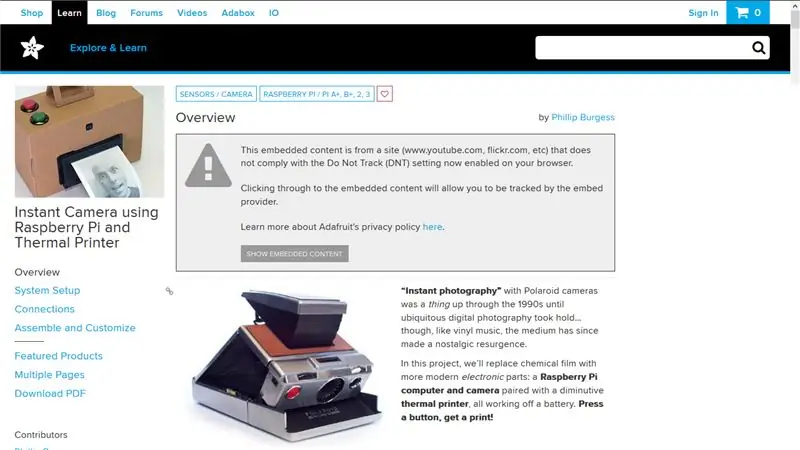
এই নকশাটি ফিলিপ বার্গেসের টিউটোরিয়াল "রাস্পবেরি পাই এবং থার্মাল প্রিন্টার ব্যবহার করে ইনস্ট্যান্ট ক্যামেরা" দ্বারা অনুপ্রাণিত হয়েছিল
learn.adafruit.com/instant-camera-using-raspberry-pi-and-thermal-printer?view=all এ
আমরা আমাদের 2018 লাইব্রেরি লেটস লুজ ফান্ডরেইজিং ইভেন্টের জন্য এই ক্যামেরা এবং একটি অভিনব লেজার কাট কাঠের ফ্রেম ব্যবহার করেছি, এবং ইতিমধ্যেই পরবর্তীটির জন্য প্রস্তুতি নিচ্ছি! জনসন কাউন্টি লাইব্রেরি ফাউন্ডেশনের ওয়েবসাইটে https://www.jocolibraryfoundation.org/ এ আরও জানুন
প্রস্তাবিত:
1979 অ্যাপোলো পাই থার্মাল ক্যামেরা: 10 টি ধাপ (ছবি সহ)

1979 অ্যাপোলো পাই থার্মাল ক্যামেরা: এই ভিনটেজ অ্যাপোলো মাইক্রোওয়েভ ডিটেক্টরটির এখন একটি তাপীয় ক্যামেরা হিসাবে একটি চকচকে নতুন উদ্দেশ্য রয়েছে, যা রাস্পবেরি পাই জিরো দ্বারা চালিত একটি অ্যাডাফ্রুট থার্মাল ক্যামেরা সেন্সর দিয়ে তাপমাত্রা গ্রহণ করে, একটি উজ্জ্বল 1.3 & quot এ রিয়েল-টাইমে ফলাফল প্রদর্শন করে ; টিএফটি ডিসপ
DIY থার্মাল ইমেজিং ইনফ্রারেড ক্যামেরা: 3 ধাপ (ছবি সহ)

DIY থার্মাল ইমেজিং ইনফ্রারেড ক্যামেরা: হ্যালো! আমি সবসময় আমার পদার্থবিজ্ঞান পাঠের জন্য নতুন প্রকল্প খুঁজছি দুই বছর আগে আমি মেলেক্সিস থেকে MLX90614 থার্মাল সেন্সরের একটি রিপোর্ট পেয়েছিলাম। শুধুমাত্র 5 ° FOV (দৃশ্যের ক্ষেত্র) সহ একটি সেরা একটি স্ব -তৈরি তাপ ক্যামেরার জন্য উপযুক্ত হবে। পড়ার জন্য
আলেক্সা প্রিন্টার - আপসাইকেলড রিসিট প্রিন্টার: 7 টি ধাপ (ছবি সহ)

আলেক্সা প্রিন্টার | আপসাইক্লড রিসিপ্ট প্রিন্টার: আমি পুরানো প্রযুক্তি পুনর্ব্যবহারের ভক্ত এবং এটি আবার দরকারী করে তুলছি। কিছুক্ষণ আগে, আমি একটি পুরানো, সস্তা তাপ রসিদ প্রিন্টার কিনেছিলাম, এবং আমি এটি পুনরায় উদ্দেশ্য করার জন্য একটি দরকারী উপায় চেয়েছিলাম। তারপরে, ছুটির দিনগুলিতে, আমাকে একটি অ্যামাজন ইকো ডট উপহার দেওয়া হয়েছিল এবং অন্যতম কৃতিত্ব
থার্মাল ক্যামেরা AMG8833 (রাস্পবেরি পাই): 4 টি ধাপ

থার্মাল ক্যামেরা AMG8833 (রাস্পবেরি পাই): রাস্পবেরি পাই দিয়ে কিভাবে একটি IR ক্যামেরা (AMG833) সেটআপ করবেন তার প্রাথমিক টিউটোরিয়াল
ইউনিকর্ন ক্যামেরা - রাস্পবেরি পাই জিরো ডব্লিউআইআর 8 এমপি ক্যামেরা বিল্ড: 7 টি ধাপ (ছবি সহ)

UNICORN ক্যামেরা - রাস্পবেরি পাই জিরো W NoIR 8MP ক্যামেরা বিল্ড: Pi Zero W NoIR 8MP ক্যামেরা বিল্ড এই নির্দেশনাটি যে কেউ ইনফ্রারেড ক্যামেরা বা সত্যিই কুল পোর্টেবল ক্যামেরা বা একটি পোর্টেবল রাস্পবেরি পাই ক্যামেরা চায় বা শুধু মজা করতে চায়, হেহেহে । এটি সবচেয়ে সাশ্রয়ী মূল্যের এবং কনফিগারযোগ্য
